SỬ DỤNG NÂNG CAO LỌC TRONG EXCEL 2007
Bạn có thể chỉ định các tiêu chí lọc phức tạp trong Excel 2007 và chỉ định một khu vực cụ thể của bảng tính của bạn để quản lý các tiêu chí của bạn lựa chọn khi lọc dữ liệu bảng bằng cách sử dụng phương pháp lọc tiên tiến. Thực hiện theo các bước sau để sử dụng lọc tiên tiến:
1. Hãy chắc chắn rằng AutoFilter bị tắt (nhấp vào nút Filter trên tab Data, nếu cần thiết).
Không có gì “tự động” về lọc nâng cao.
2. Chọn bốn hàng đầu tiên của bảng tính.
Đây là nơi mà bạn sẽ chèn dãy tiêu chuẩn.
3. Nhấn chuột phải vào dòng đã chọn và chọn Insert.
Bảng của bạn di chuyển xuống bốn hàng, và bạn sẽ có được bốn hàng trống để làm việc với.
4. Chọn hàng tiêu đề trong bảng và nhấp chuột vào nút Copy trên tab Home.
Một vùng chọn xuất hiện xung quanh khu vực sao chép.
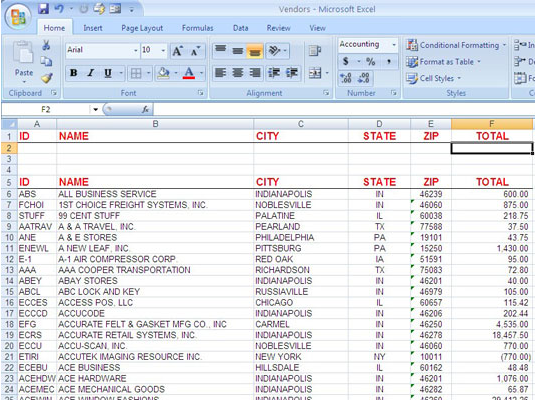
5. Nhấn vào ô A1, và sau đó nhấp vào nút Paste trên tab Home.
Điều này bản sao hàng đầu tiên của bảng của bạn để các hàng trống đầu tiên trong bảng tính. Bây giờ bạn có một loạt các tiêu chí sẵn sàng để vào các lựa chọn lọc.
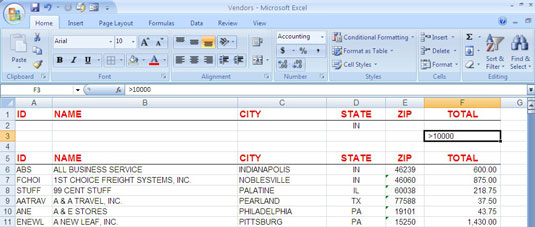
6. Trong dòng trống đầu tiên trong dãy tiêu chuẩn, nhập dữ liệu bạn muốn để phù hợp.
Ví dụ, nếu bạn muốn xác định vị trí bất kỳ mục cho các bang Indiana, gõ TRÊN trực tiếp dưới tiêu đề nhà nước.
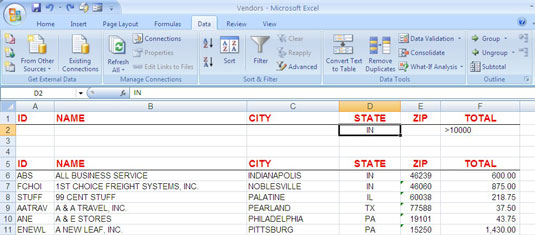
7. Nhập bất kỳ tiêu chí lọc bổ sung.
Nếu bạn muốn Excel để tìm dữ liệu đáp ứng nhiều hơn một hạn chế, nhập tiêu chí bổ sung mong muốn trong lĩnh vực khác trên hàng tiêu chí đầu tiên. Điều này được gọi là một VÀ lọc. Nếu bạn muốn Excel để tìm dữ liệu đáp ứng ít nhất một trong các tiêu chí (một bộ lọc OR), nhập dữ liệu lọc vào hàng thứ hai của dãy tiêu chuẩn.